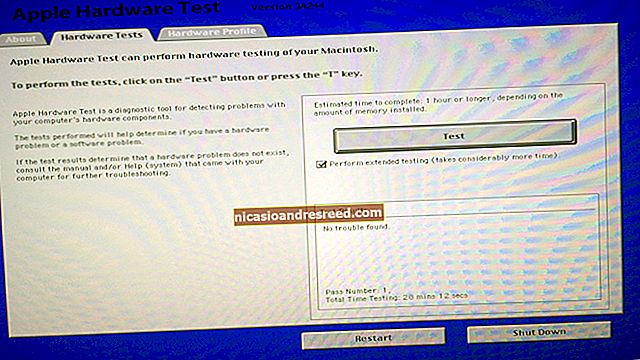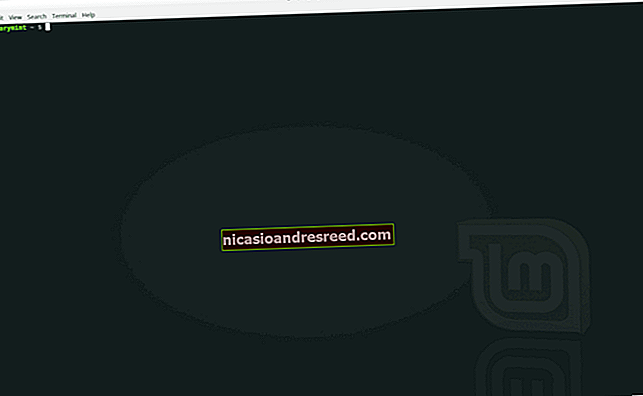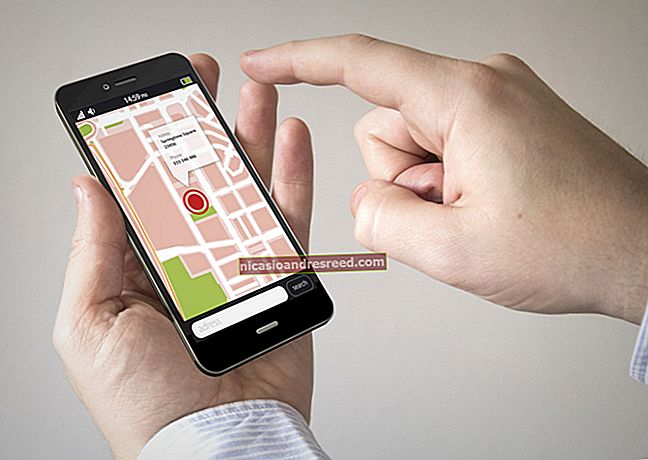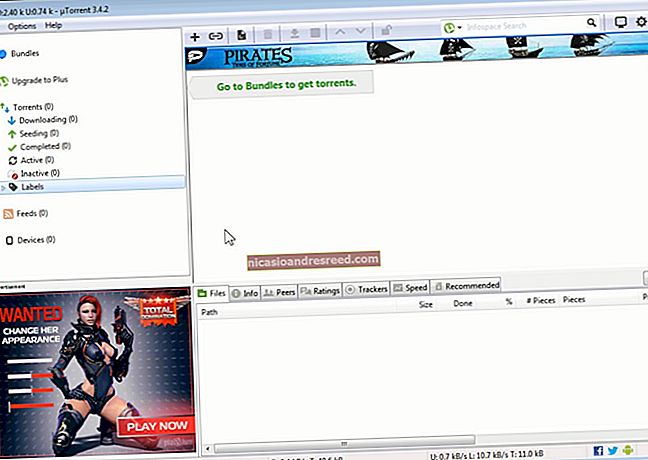Paano Mag-right-click sa Anumang Mac Gamit ang isang Trackpad, Mouse, o Keyboard

Kung lilipat ka mula sa Windows patungong Mac, maaaring nagtataka ka kung paano mag-right click sa isang Mac. Ang mga makina ng Windows ay karaniwang may mga natatanging mga pindutan sa mouse. Sa isang Mac, ang mga bagay ay medyo nakatago.
Paano Mag-right-click sa isang Trackpad
Ang trackpad sa isang Macbook (o ang Magic Trackpad) ay isang solong piraso ng brushing na aluminyo. Ang mga mas bagong MacBook ay mayroong isang Force Trackpad na gumaya sa isang pag-click at nagbibigay ng haptic feedback (ang mga nakaraang henerasyon ay talagang mag-click).
Hindi alintana kung aling trackpad ang iyong ginagamit, ang pag-right click sa isang MacBook ay simple. I-tap lamang o i-click (pindutin ang pababa) gamit ang dalawang daliri.

Kung hindi gagana para sa iyo ang pag-tap sa daliri at kung gusto mong baguhin ang pagkilos, magagawa mo ito mula sa Mga Kagustuhan sa System.
Mag-click sa pindutang "Apple" mula sa menu bar at pagkatapos ay piliin ang pagpipiliang "Mga Kagustuhan sa System".

Piliin ang pindutang "Trackpad".

Sa seksyong "Ituro at Mag-click", mag-click sa drop-down na menu sa ibaba ng pagpipiliang "Pangalawang Pang-click". Kung nais mo, maaari kang lumipat sa opsyong "Mag-click sa Ibabang Kanang Sulok" o ang pagpipiliang "Mag-click sa Ibabang Kaliwang Sulok" na opsyon.

Habang narito ka, maaari mo ring tuklasin ang seksyon upang ipasadya ang mga kilos ng trackpad.
KAUGNAYAN:Paano Mag-right click sa Dalawang mga Daliri at Iba Pang Mga OS X Trackpad Gesture
Paano Mag-right click sa isang Mouse
Kung gumagamit ka ng Magic Mouse ng Apple, maaari mong gamitin ang parehong mga kilos tulad ng trackpad upang lumipat sa pagitan ng mga puwang at para sa pag-scroll.
Walang hiwalay na button na pag-click sa kanan ang Magic Mouse. Sa halip, ang buong tuktok na bahagi ng mouse ay maaaring mai-click. Kung nag-click ka sa kaliwang bahagi ng mouse, magparehistro ito bilang isang kaliwang pag-click. Sa parehong paraan, mag-click lamang sa kanang tuktok na seksyon ng Magic Mouse para sa isang pag-right click.

Gayundin ang para sa anumang mouse ng third-party na iyong ginagamit. Kung nakakonekta ito sa iyong Mac gamit ang Bluetooth o isang wired na koneksyon, mag-click lamang sa pindutan sa kanang bahagi upang gumawa ng isang tamang pag-click.
Paano Mag-right-click Gamit ang isang Keyboard
Kung ang pindutang mag-right click sa iyong mouse o trackpad ay nasira, maaari mong gamitin ang keyboard bilang isang kapalit.
Pindutin lamang at hawakan ang "Control" key (huwag malito sa Command key) habang pinipindot ang kaliwang pag-click na pindutan sa mouse upang magparehistro bilang isang pag-right click.

Tingnan ang aming gabay para sa paglipat mula sa Windows patungong Mac upang gawing mas sa bahay ang iyong sarili gamit ang iyong bagong makina.
KAUGNAYAN:Paano Lumipat mula sa isang Windows PC patungo sa isang Mac